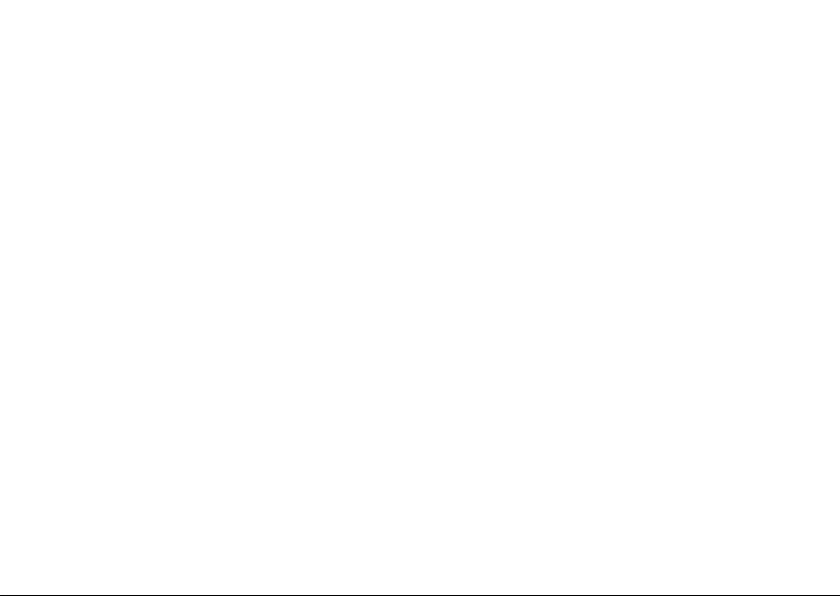
型號 PP25L
™
INSPIRON
設定指南
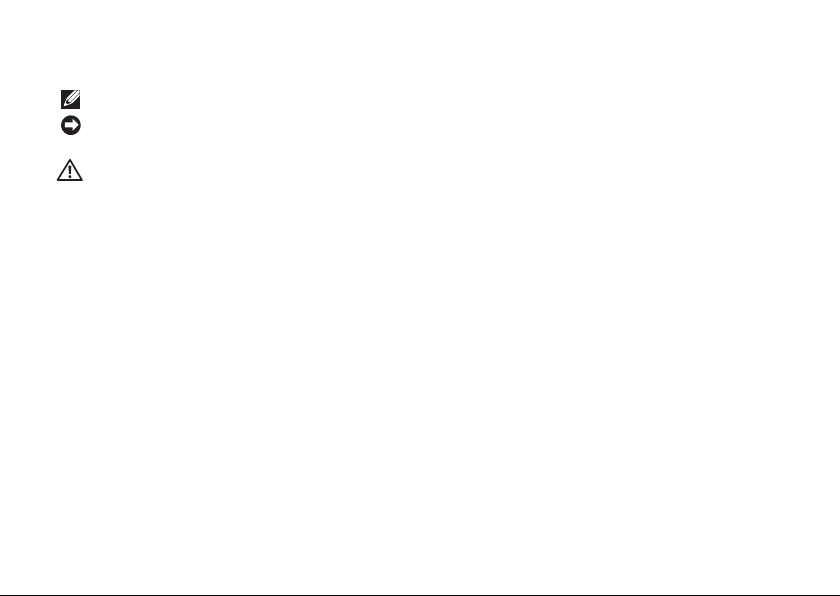
註、注意事項和警示
註:「註」是表示能幫助您更好使用電腦的資訊。
注意事項︰「注意事項」表示可能會損壞硬體或導致資料遺失,並告訴您如何避免發生此
類問題。
警示:「警示」表示可能的財產損失、人身傷害或死亡。
__________________
本文件中的資訊如有更改,恕不另行通知。
© 2008 Dell Inc. 版權所有,翻印必究。
未經 Dell Inc. 的書面許可,不得以任何形式進行複製。
本說明文件所使用的商標如下: Dell、DELL 徽標、Inspiron、YOURS IS HERE 和 DellConnect 是 Dell Inc. 的商
標; Intel、Pentium 和 Celeron 以及 Core 分別是 Intel Corporation 在美國及/或其他國家的註冊商標以及商標;
Microsoft、Windows 和 Windows Vista 是 Microsof t Cor
Bluetooth 是 Bluetooth SIG, Inc. 擁有的商標,並授權給 Dell 使用。
本說明文件中使用的其他商標及商品名稱是指擁有這些商標及商品名稱的公司或其製造的產品。 Dell Inc. 對本公司
之外的商標和產品名稱不擁有任何所有權。
此產品採用版權保護技術,它通過申請 Macrovision Corporation 和其他權利所有者所擁有的某些美國專利權和其他智
慧產權來進行保護。 使用此版權保護技術必須得到 Macrovision Corporation 的授權。除非 Macrovision Corporation 另
行授權,否則此產品專供家庭及其他有限檢視使用。 嚴禁還原工程或反組譯。
型號 PP25L 2008 年 7 月 P/N N093F Rev. A01
poration 在美國及/或其他國家的商標或註冊商標;
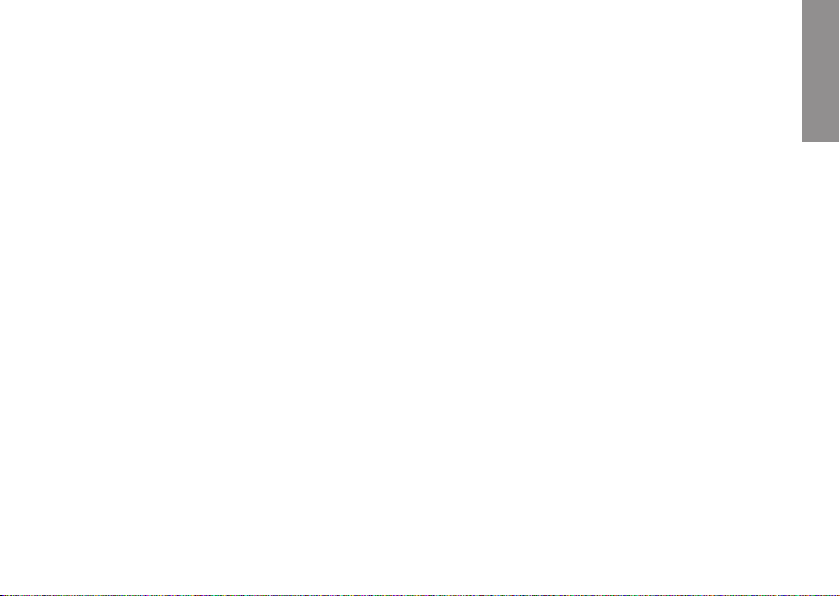
目錄
INSPIRON
設定您的 Inspiron 攜帶型電腦 . . . . . . 5
安裝您的電腦之前 . . . . . . . . . . . . . . . . 5
連接交流電變壓器 . . . . . . . . . . . . . . . . 5
檢查無線開關 . . . . . . . . . . . . . . . . . . . 6
連接網路纜線 (選配) . . . . . . . . . . . . . . . 6
按下電源按鈕 . . . . . . . . . . . . . . . . . . . . 7
Windows Vista
連線上網 (選配) . . . . . . . . . . . . . . . . . . 8
®
安裝 . . . . . . . . . . . . . . 7
使用您的 Inspiron 攜帶型電腦 . . . . . 10
裝置狀態指示燈 . . . . . . . . . . . . . . . . . 10
右側配件 . . . . . . . . . . . . . . . . . . . . . . 12
左側配件 . . . . . . . . . . . . . . . . . . . . . . 14
前側配件 . . . . . . . . . . . . . . . . . . . . . . 15
電腦底座與鍵盤配件 . . . . . . . . . . . . . . 16
媒體控制 . . . . . . . . . . . . . . . . . . . . . . 17
顯示器配件 . . . . . . . . . . . . . . . . . . . . 18
取出和更換電池 . . . . . . . . . . . . . . . . . 19
使用光碟機 . . . . . . . . . . .
軟體功能 . . . . . . . . . . . . . . . . . . . . . . 20
. . . . . . . . . 19
解決問題 . . . . . . . . . . . . . . . . . . . . 22
網路問題 . . . . . . . . . . . . . . . . . . . . . . 22
電源問題 . . . . . . . . . . . . . . . . . . . . . . 23
記憶體問題 . . . . . . . . . . . . . . . . . . . . 24
鎖定和軟體問題 . . . . . . . . . . . . . . . . . 25
使用支援工具 . . . . . . . . . . . . . . . . . 27
Dell Support Center. . . . . . . . . . . . . . . 27
系統訊息 . . . . . . . . . . . . . . . . . . . . . . 28
硬體疑難排解 . . . . . . . . . . . . . . . . . . . 29
Dell Diagnostics . . . . . . . . . . . . . . . . . 30
還原作業系統 . . . . . . . . . . . . . . . . . 32
系統還原 . . . . . . . . . . . . . . . . . . . . . . 32
Dell Factor y Image Restore . . . . . . . . . 33
作業系統重新安裝 . . . . . . . . . . . . . . . 34
3
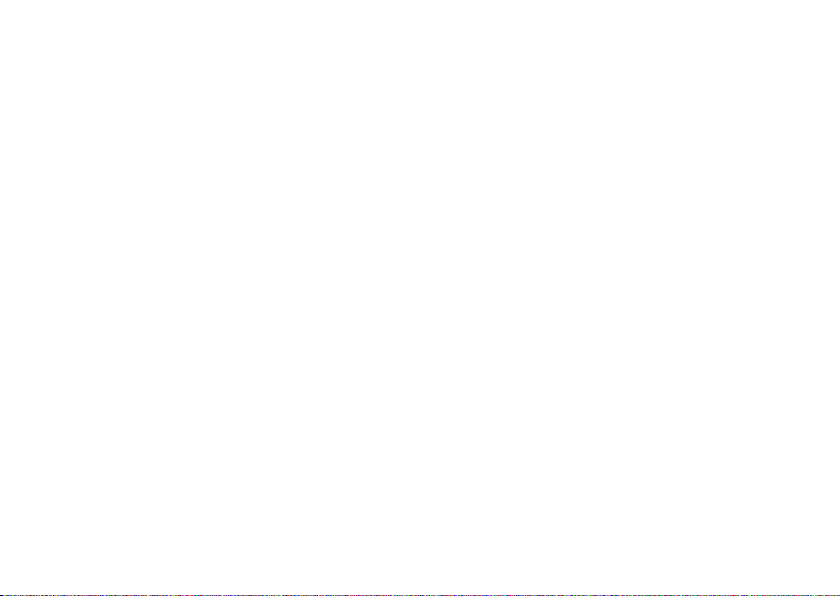
獲得幫助 . . . . . . . . . . . . . . . . . . . . 36
技術支援和客戶服務 . . . . . . . . . . . . . . 37
DellConnect™ . . . . . . . . . . . . . . . . . . 37
線上服務 . . . . . . . . . . . . . . . . . . . . . . 37
AutoTech 服務 . . . . . . . . . . . . . . . . . . 38
產品資訊 . . . . . . . . . . . . . . . . . . . . . . 39
退回產品以便進行保固維修或退費. . . . 39
在致電之前 . . . . . . . . . . . . . . . . . . . . 39
與 Dell 公司聯絡. . . . . . . . . .
. . . . . . . 40
尋找更多資訊和資源 . . . . . . . . . . . . 42
基本規格 . . . . . . . . . . . . . . . . . . . . 44
索引 . . . . . . . . . . . . . . . . . . . . . . . 53
4
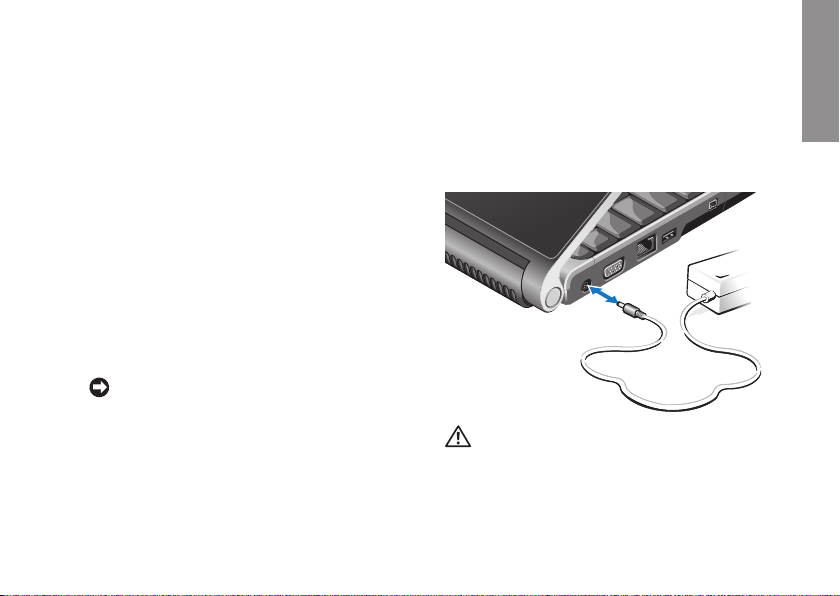
設定您的 Inspiron 攜帶型電腦
INSPIRON
本節提供有關設定 Inspiron 1318 攜帶型電腦
以及連接周邊裝置的資訊。
安裝您的電腦之前
電腦的放置位置應可以輕鬆連接電源、通風
良好而且電腦的放置表面平坦。
阻礙 Inspiron 電腦周圍的空氣流通可能會使
電腦過熱。為防止過熱,請確保電腦背面應
至少有 10.2 公分 (4 吋) 的空間,在其他側則
應至少有 5.1 公分 (2 吋) 的空間。當電腦啟動
時,請勿將電腦置於密閉空間,例如櫃子或
抽屜。
注意事項:堆放重物或尖銳物體可能會
對電腦造成永久性的損害。
連接交流電變壓器
將交流電變壓器連接至電腦,然後再將變壓器
插入牆上插座或連接突波保護器。
警示:此交流電變壓器可配合世界各地的
電源插座使用。但是,各個國家/地區的
電源連接器和電源板不盡相同。使用不相
容的纜線或將纜線不正確地連接至電源板
或電源插座可能會引起火災或設備損壞。
5
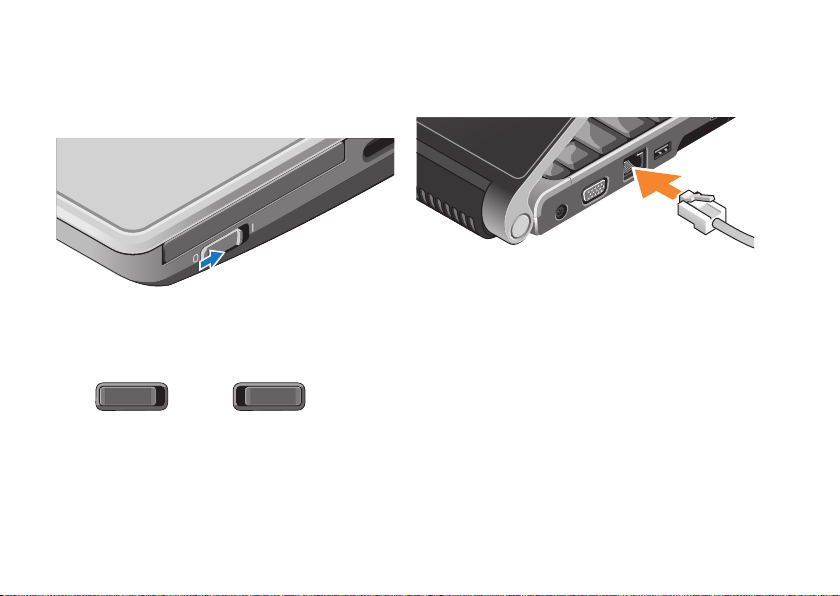
設定您的 Inspiron 攜帶型電腦
檢查無線開關
如果您要使用無線連線,請確定已將無線開關
切換至「開啟」位置。
使用無線開關
若要啟動無線開關,請將它從電腦後側往前
推動,直到卡住定位。
- 關閉 - 啟動
6
連接網路纜線 (選配)
如果您要使用有線網路連線,請插入網路纜線。
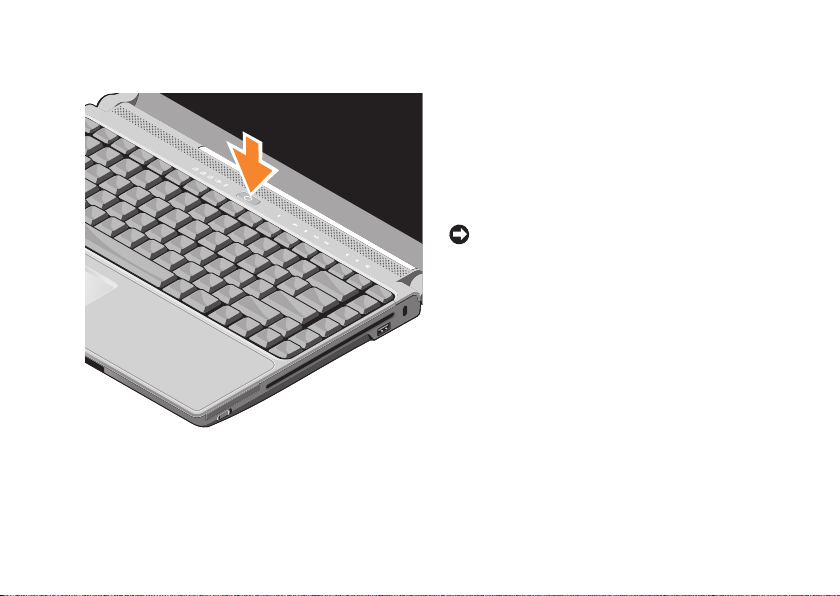
設定您的 Inspiron 攜帶型電腦
按下電源按鈕 Windows Vista® 安裝
您的 Dell 電腦已預先安裝了 Windows Vista。
若要初次設定 Windows Vista,請依照畫面上的
指示進行。這些為必要步驟,可能需要 15 分鐘
完成。這些畫面將會引導您完成幾個程序,
包括接受授權合約、設定偏好設定以及設定
網際網路連線。
注意事項: 請勿中斷作業系 統的設定 程
序。否則可能會導致電腦無法使用。
7
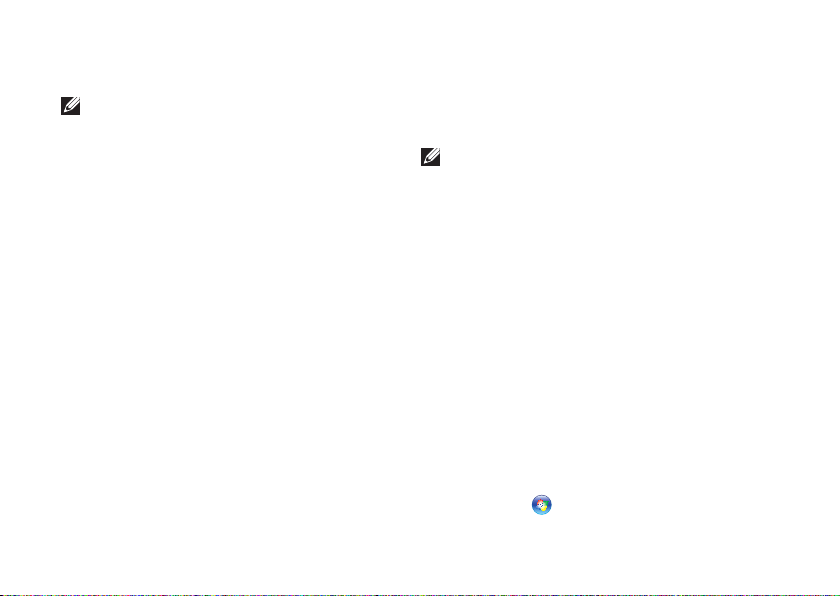
設定您的 Inspiron 攜帶型電腦
連線上網 (選配)
註:ISP 和 ISP 提供的服務因國家/地區
而異。
若要連接至網際網路,您需要使用外接式數
據機或網路連接,以及網際網路服務提供者
(ISP)。您的 ISP 將提供以下一個或多個網際
網路連接選項:
DSL 連線,可透過現有的電話線或蜂巢式•
電話服務允許您存取高速網際網路。使用
DSL 連線,您可以在同一條線路上同時存取
網際網路和使用電話。
纜線數據機連線,可透過您本地的有線電•
視線路允許您存取高速網際網路。
衛星數據機連線,可透過衛星電視系統允•
許您存取高速網際網路。
撥號• 連線,可透過電話線允許您存取網際
網路。撥接連線比 DSL 連線及纜線 (或衛星)
數據機連線慢得多。您的電腦未內建數據
機。本電腦必須使用選配 USB 數據機才能
使用撥接服務。
8
無線 LAN • 連線使用 WiFi 802.11 技術提供
網際網路存取。無線 LAN 支援需使用選配
內部元件,您的電腦不一定已安
件,視您購買本電腦時的決定而定。
註: 如果您 當初購 買電腦 時未包含外接
式 USB 數據機或 WLAN 配接器,則可從
Dell 網站 (dell.com) 購買。
設定有線網際網路連線
如果您使用的是撥接連線,請先將電話線連
接至外接式 USB 數據機 (選配) 和牆上的電
話插孔,然後再設定網際網路連線。如果您
使用的是 DSL 連線或纜線/衛星數據機連線,
請與您的 ISP 或蜂巢式電話服務部門聯絡以獲
得有關設定的說明。
設定無線連線
在開始使用無線網際網路連線之前,您必須
先連接您的無線路由器。若要將您的連線設
定至無線路由器:
儲存並關閉所有開啟的檔案,結束所有開1.
啟的程式。
按一下2. 開始
按照螢幕上的指示完成設定。3.
→ 連線到。
裝這些元
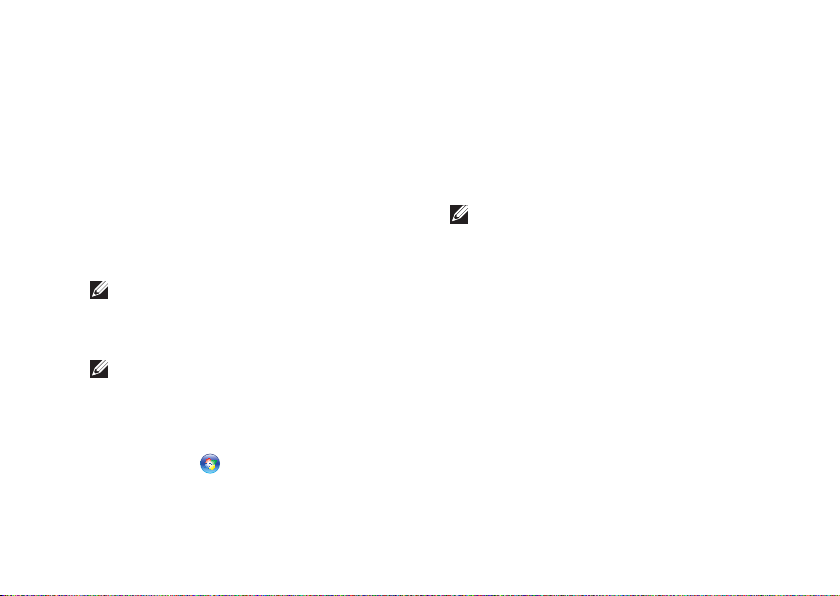
設定您的 Inspiron 攜帶型電腦
設定網際網路連線
若要使用提供的 ISP 桌面捷徑設定網際網路
連接,請:
儲存並關閉所有開啟的檔案,結束所有開1.
啟的程式。
連按兩下 Microsoft2.
®
Windows® 桌面上的 ISP
圖示。
按照螢幕上的指示完成設定。3.
如果您的桌面上沒有 ISP 圖示,或者您要透過
其他 ISP 設定網際網路連線,請執行以下章節
中的步驟。
註:如果您過去曾成功連接至網際網路,
但現在卻無法連接,則 ISP 可能已中斷服
務。請與您的 ISP 聯絡以檢查服務狀態,
或稍後再次嘗試連接。
註:請準備好您的 ISP 資訊。如果您沒有
ISP,則連線到網際網路精靈可協助您獲得
ISP。
儲存並關閉所有開啟的檔案,結束所有開啟1.
的程式。
按一下2. 開始
→ 控制台。
在3. 網路和網際網路下,按一下連線到網際
網路。
螢幕上將出現連線到網際網路視窗。
根據您要連線的方式按一下4. 寬頻 (PPPoE)
或撥接:
如果您要使用 DSL、衛星數據機、有線a.
電視數據機或藍芽
®
無線技術連線,請
選擇寬頻。
如果您要使用選配 USB 撥接數據機或 b.
ISDN,請選擇撥接。
註:如果您不知道要選擇何種連線類型,
請按一下協助我選擇或與您的 ISP 聯絡。
5. 按照螢幕上的指示操作,使用 ISP 提供的
設定資訊完成設定。
9
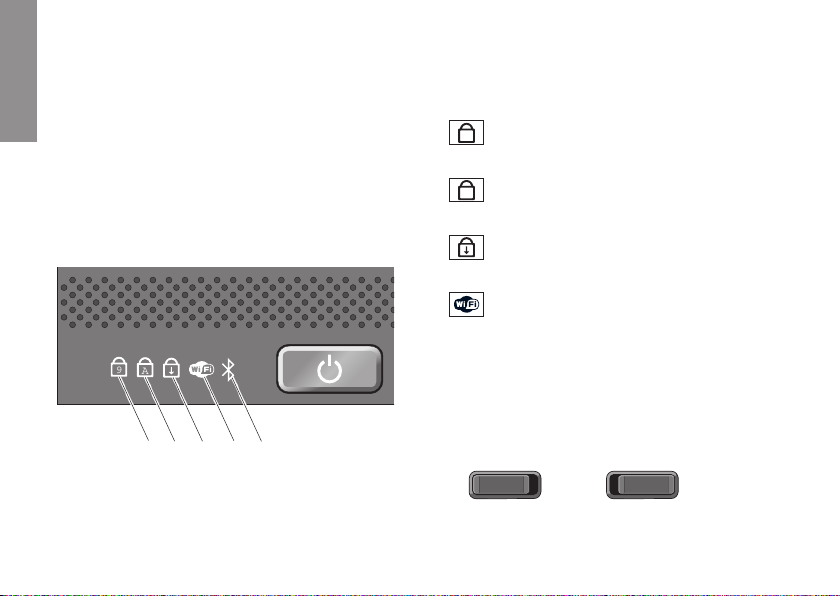
A
9
9
A
使用您的 Inspiron 攜帶型電腦
您的 Inspiron 1318 具有數個指示燈、按鈕和
INSPIRON
功能,可提供一目瞭然的資訊,並針對常用
工作提供省時的捷徑。
裝置狀態指示燈
裝置狀態指示燈位於電源按鈕左側,提供有關
無線通訊與鍵盤輸入選項的資訊。
1 2 3 4 5
1
Lock 鍵) 啟用時此指示燈就會亮起。
2
Lock 鍵) 啟用時此指示燈就會亮起。
3
功能時亮起。
4
連線時亮起。
使用電腦前方右側的無線開關即可快速
啟動或關閉所有無線通訊。
使用無線開關
若要啟動無線開關,請將它從電腦前側
往後推動,直到卡住定位。
數字鎖定指示燈 – 當數字鍵盤 (Num
大寫鎖定指示燈 – 當大寫字母 (Caps
捲動鎖定指示燈 – 在啟用捲動鎖定
WiFi 狀態指示燈 – 在啟用無線網路
- 關閉 - 啟動
10
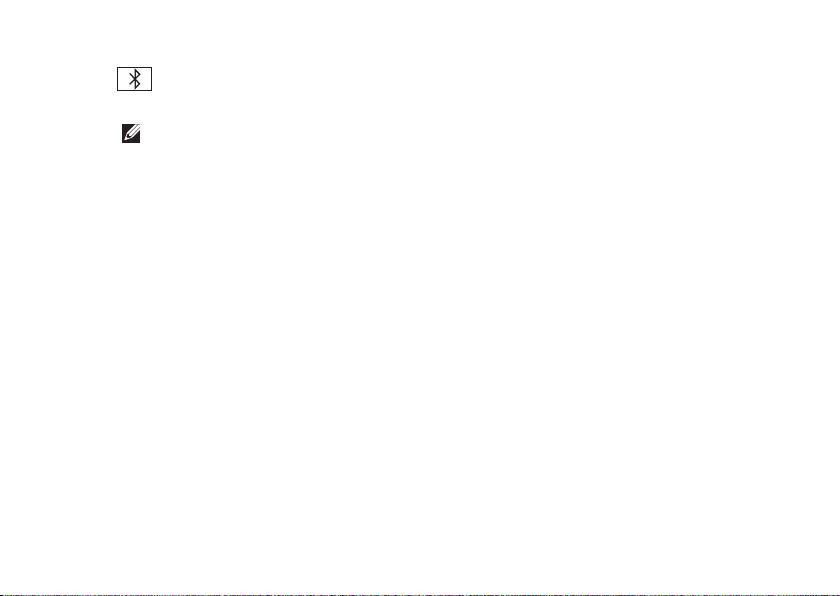
5
藍芽® 狀態指示燈 (選配) – 在啟用
採用藍芽無線技術的插卡時亮起。
註:採用藍芽無線技術的插卡是一種
可選配件。
若要關閉藍芽無線功能,在桌面的通知區
的藍芽圖示上按一下滑鼠右鍵,然後按
一下停用藍芽無線電或使用無線開關。
使用您的 Inspiron 攜帶型電腦
11
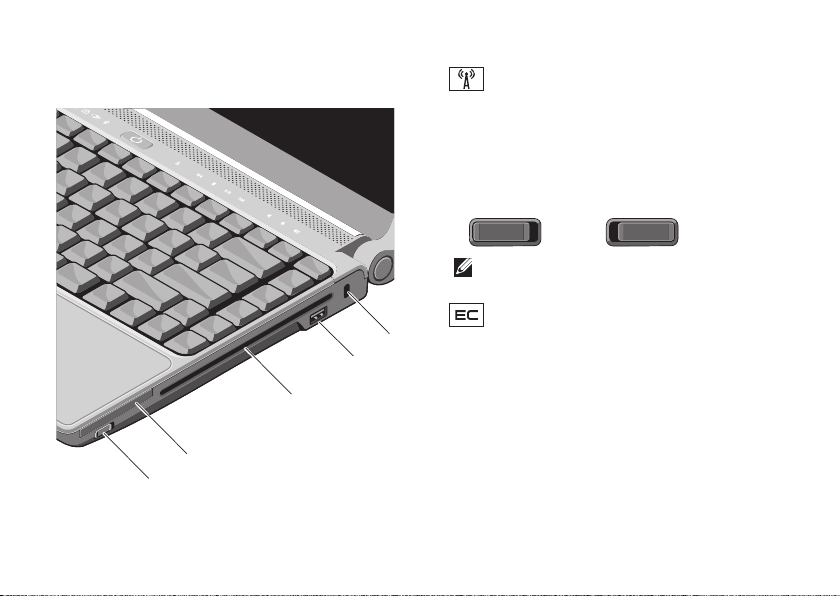
使用您的 Inspiron 攜帶型電腦
右側配件
12
無線功能開關 – 使用此開關即可快
1
速關閉或啟動所有無線裝置,例如 WLAN
插卡和具備藍芽無線技術的內部插卡。
電腦出廠時,無線開關會處於關閉位置。
若要啟動開關,請將它從電腦後側往前推
動,直到卡住定位。
- 關閉 - 啟動
註:您可以透過 Dell QuickSet 或 BIOS
(系統設定程式) 停用此開關功能。
ExpressCard 插槽 – 支援使用一個
2
ExpressCard。電腦出廠時,插槽中裝有
5
4
一個塑膠空插卡。
3
2
1
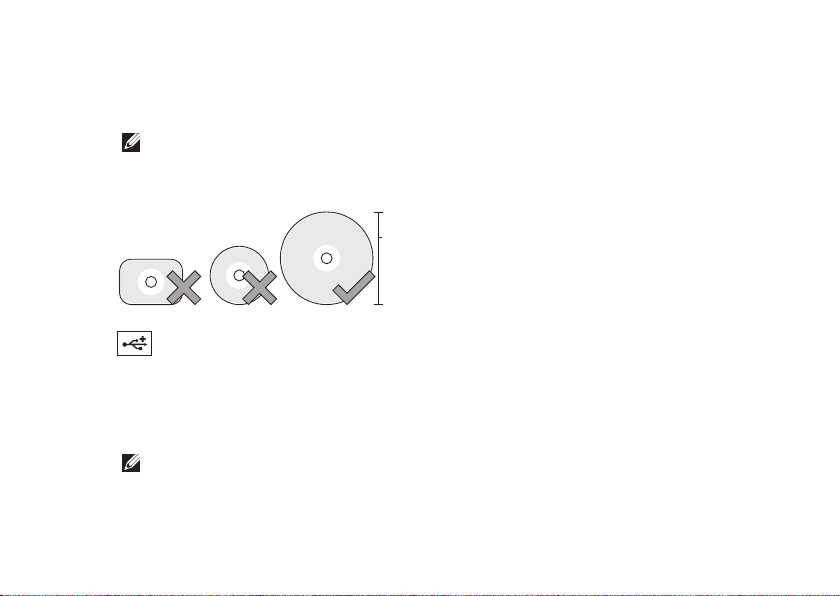
光碟機 – 僅能播放或燒錄標準尺寸和形
12 cm
3
狀 (12 公分) 的 CD 和 DVD。在插入光碟
時,確定光碟的印刷或文字面朝上。
註:請勿使用非標準尺寸或形狀的
光碟 (包括迷你 CD 和迷你 DVD) 否
則將會使光碟機受損。
USB 2.0 連接器 – 連接 USB 裝置,
4
例如滑鼠、鍵盤、印表機、外接式磁碟機
或 MP3 播放機。
安全纜線插槽 – 可讓您將市面上可以買
5
到的防盜裝置連接至電腦。
註:購買防盜裝置之前,請確定它
適用於您電腦的安全纜線孔。
使用您的 Inspiron 攜帶型電腦
13
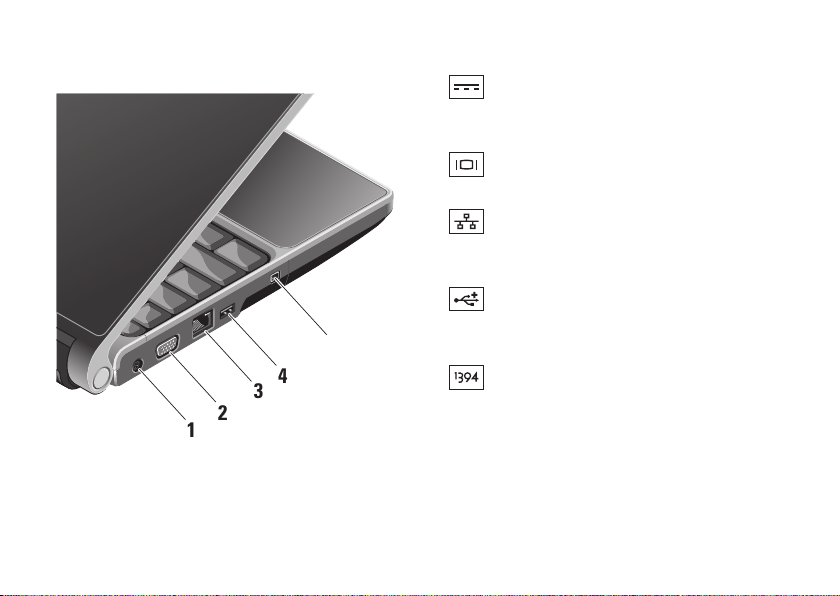
使用您的 Inspiron 攜帶型電腦
左側配件
14
交流電變壓器連接器 – 連接交流電
1
變壓器對電腦供電以及當電腦不在使用
中時對電池充電。
VGA 連接器 – 連接至顯示器或投
2
影機。
網路連接器 – 如果您使用有線網路
3
訊號,可使用此連接埠將電腦連接至網路
或寬頻裝置。
4
USB 連接器 – 連接 USB 裝置,例如
滑鼠、鍵盤、印表機、外接式磁碟機或
5
4
3
2
MP3 播放機。
IEEE 1394 連接器 – 連接高速序列
5
多媒體裝置,如數位攝影機。
1
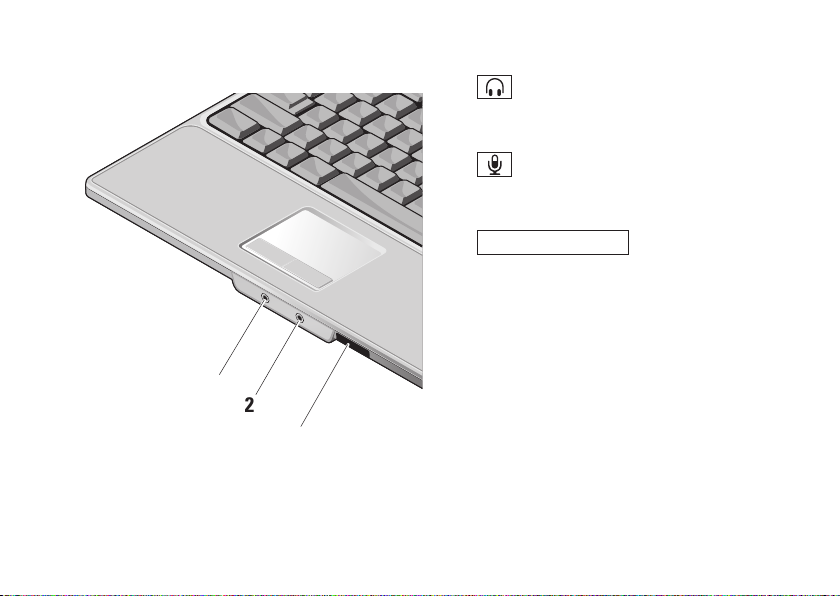
使用您的 Inspiron 攜帶型電腦
SD/MMC - MS/Pro - xD
前側配件
音訊輸出/耳機連接器 – 連接耳機
1
或傳送音訊至已連接至電源的喇叭或音效
系統。
音訊輸入/麥克風連接器 – 連接至
2
麥克風或輸入訊號,以便與音訊程式一起
使用。
3
8-in-1 媒體記憶體讀卡器 – 提供快速且
方便的方式以檢視和共用儲存在下列數
位記憶卡上的數位相片、音樂、影像和
文字:
安全數位 (SD) 記憶卡•
1
2
3
SDHC (Secure Digital High Capacity) 卡•
Multi Media Card (MMC)•
Memory Stick•
Memory Stick PRO•
xD-Picture 卡• (類型 M 和類型 H)
15
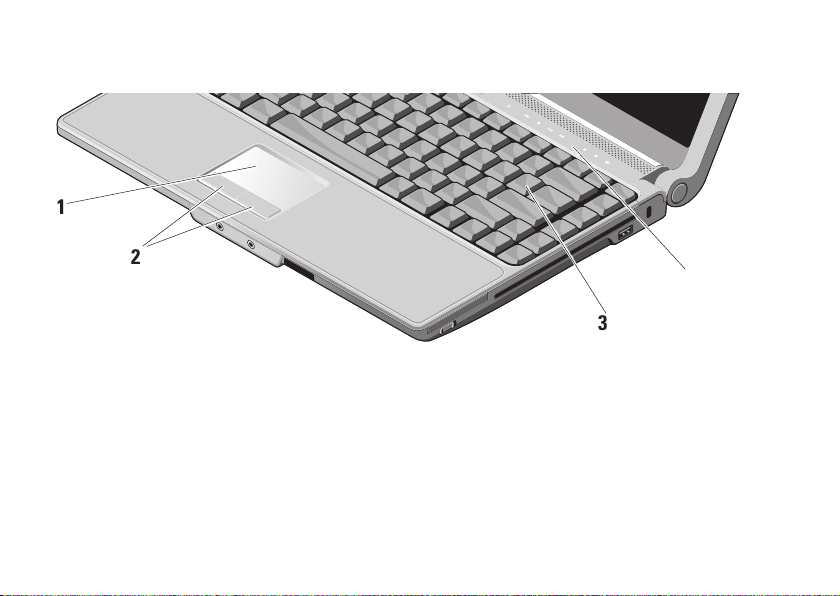
使用您的 Inspiron 攜帶型電腦
電腦底座與鍵盤配件
1
2
4
3
觸控墊 – 提供滑鼠功能可移動游標、拖曳
1
或移動選取的項目,以及輕叩表面按下
滑鼠左鍵。
觸控墊按鈕 – 提供像滑鼠一樣的按下滑鼠
2
左鍵和右鍵功能。
16
鍵盤 – 可使用 Dell QuickSet 個人化此鍵
3
盤的設定。若要獲得更多資訊,請參閱
《Dell 技術指南》。
媒體控制 – 控制 CD、DVD 和媒體播放。
4
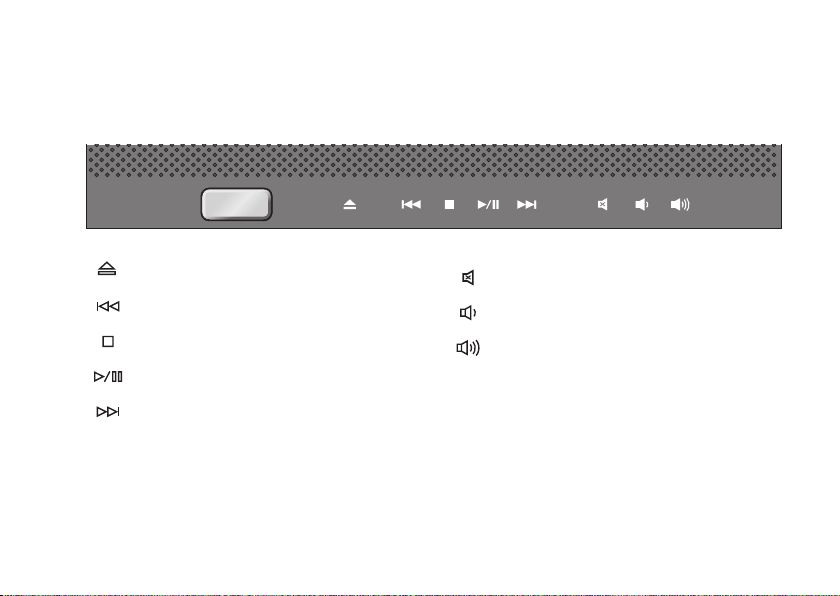
使用您的 Inspiron 攜帶型電腦
媒體控制
若要使用媒體控制器,請輕輕觸碰符號然後再放開。控制符號會亮起約 2 秒以確認您的選擇,然後
就會熄滅。
退出光碟
播放上一首曲目或上一個章節
停止
播放或暫停
播放下一首曲目或下一個章節
開啟靜音功能
調低音量
調高音量
17

使用您的 Inspiron 攜帶型電腦
顯示器配件
顯示板上有一個選配攝影機和雙麥克風。
1
2
3
4
5
18
左側數位陣列式麥克風 (選配) – 搭配右側
1
數位陣列式麥克風為視訊聊天提供高音
質的聲音或錄音效果。
攝影機活動指示燈 (選配) – 當攝影機啟動
2
或關閉時此指示燈就會亮起。根據您在
訂購電腦時所做的選擇,您的電腦可能
不包括攝影機。
攝影機 (選配) – 用於影像捕捉、會議和
3
聊天的內建攝影機。根據您在訂購電腦
時所做的選擇,您的電腦可能不包括攝
影機。
右側數位陣列式麥克風 (選配) – 搭配左
4
側數位陣列式麥克風為視訊聊天提供高
音質的聲音或錄音效果。
顯示器 – 您的顯示器取決於您在訂購電腦
5
時所做的選擇。若要獲得有關鍵盤的更
多資訊,請參閱《Dell 技術指南》。

使用您的 Inspiron 攜帶型電腦
12 cm
取出和更換電池
警示:使用不相容的電池可能會增加火災
或爆炸的危險。本電腦僅能使用向 Dell 購
買的電池。請勿使用其他電腦的電池。
警示:在取下電池之前,請先將電腦關
機,然後將外接式纜線 (包括交流電變壓
器) 取下。
若要取出電池,請:
將電腦關機,然後將電腦翻轉過來。1.
推動電池釋放閂鎖,直到其卡入到位。2.
將電池推出。 3.
若要裝回電池,請將電池推入凹槽直至其卡入
到位。
使用光碟機
注意事項:請勿使用非標準尺寸或形狀
的光碟 (包括迷你 CD 和迷你 DVD) 否則
將會使光碟機受損。
註:在播放或燒錄 CD 或 DVD 期間,請勿
移動電腦。
將光碟置於光碟槽中央,以標籤面朝上輕輕
將光碟推入插槽。光碟機將會自動吸入光碟,
並開始燒錄內容。
19

使用您的 Inspiron 攜帶型電腦
若要將光碟從光碟機退出,請輕輕觸碰退
出控制鈕。在退出光碟數秒之前,控制鈕會閃
爍以確認。
20
軟體功能
註:有關本節所述功能的更多資訊,
請參閱您硬碟上或 Dell 支援網站
(support.dell.com) 上的《Dell 技術指南》。
工作與通訊
您可使用電腦來建立簡報、手冊、賀卡、傳單
和試算表。您也可以編輯和檢視數位相片和
影像。檢查您的訂單以瞭解安裝在您電腦上
的軟體。
在連線上網後,您就可以存取網站、設定電子
郵件帳號、上傳與下載檔案等。
娛樂與多媒體
您可使用您的電腦來觀賞影片、玩遊戲、建立
自己的光碟、聆聽音樂和收聽網路電台。您
的光碟機可能會支援多種光碟媒體格式,包括
CD 和 DVD。
您可以下載或複製圖片和視訊檔,例如數位
相機或行動電話。選購的軟體應用程式可讓
您整理和建立音樂與視訊檔,並將之燒錄在光
碟上、儲存在攜帶型產品 (例如 MP3 播放機)
和掌上型娛樂裝置,或直接使用在連接的電
視、投影機
和家用劇院設備播放欣賞。

使用您的 Inspiron 攜帶型電腦
自訂桌面
您可以透過個人化外觀與聲音視窗自訂桌面以
變更外觀、解析度、桌布、螢幕保護程式等。
若要存取顯示器內容視窗:
以滑鼠右鍵按一下桌面空白處。1.
按一下2. 個人化,即可開啟個人化外觀與聲音
視窗並瞭解更多自訂選項。
自訂能源設定
您可使用作業系統的電源選項來設定電腦上
的電源設定。 Microsoft
®
Windows Vista® 提供
3 種預設選項:
平衡• — 當您需要時可提供完整的效能,
並在無活動期間節省電源時可使用此電源
選項。
省電• — 此電源選項可透過降低系統效能以
延長電腦的電力使用時間,以及在電池使
用壽命期間減少電腦的能源消耗,以節省
電腦的電力。
高效能• — 此電源選項可根據您的活動來調
整系統速度以及提高最大系統效能,以提
供最佳的電腦系統效能。
備份資料
建議您定期備份電腦上的檔案和資料夾。若要
備份檔案:
按一下1. 開始
→ 控制台→ 系統及維護→
歡迎中心→ 轉移檔案及設定。
按一下2. 備份檔案或備份電腦。
按一下3. 使用者帳戶控制對話方塊上的繼續,
然後依照備份檔案精靈的指示進行。
21

解決問題
警示:僅受過訓練的服務人員才能移除
INSPIRON
機箱蓋。請參閱 Dell 支援網站
(support.dell.com) 上的《維修手冊》以取
得有關進階維修或故障排除的說明。
如果依照以下指示仍無法解決問題,請參閱第
27頁的「使用支援工具」或第40頁的「與 Dell
公司聯絡」。
網路問題
無線連線
如果網路連線已中斷 —
無線開關可能已關閉。若要啟動無線開關,
請將它從電腦後側往前推動,直到卡住定位。
- 關閉 - 啟動
22
無線路由器已離線或電腦上已停用無線功能。
檢查您的無線路由器,確定它已啟動而且•
已連接至您的資料來源 (有線寬頻數據機或
網路集線器)。
重新建立與無線路由器的連線:•
儲存並關閉所有開啟的檔案,結束所有a.
開啟的程式。
按一下b. 開始
按照螢幕上的指示完成設定。c.
→ 連線到。

解決問題
有線連線
如果網路連線已中斷 — 網路纜線可能鬆脫或
受損。
檢查纜線,確定已牢固插好並且未受損。•
內建網路連接器上的連結完整性指示燈可讓
您檢查連線是否正常運作,並提供有關以下
狀態的資訊:
綠色 — 表示 10 Mbps 的網路與電腦之間•
的連線狀況良好。
橘黃色 — 表示 100 Mbps 的網路與電腦之•
間的連接狀況良好。
黃色 — 表示 1000 Mbps 網路和電腦之間•
的連線狀況良好。
熄滅 — 電腦未偵測與網路的實體連接。•
註:網路連接器上的連結完整性指示燈
僅適用於有 線連線。連結完 整性指示 燈
無法提供有關無線連線的狀態資訊。
電源問題
如果電源指示燈熄滅 — 表示電腦關機或未接
通電源。
將電源線重新插入電腦的電源連接器和電•
源插座中。
如果將電腦插頭插入電源板中,請確定電源•
板插頭已插入電源插座並且電源板已開啟。
同時,暫時不要使用電源保護裝置、電源板
及電源延長線,以確
使用其他的裝置 (例如檯燈) 來測試電源插•
座,以確定其作業正常。
檢查交流電變壓器纜線的連接狀況。如果•
交流電變壓器有指示燈,請確定該指示燈
已亮起。
如果電源指示燈持續亮起白色且電腦無回應 —
顯示器可能未連接或未啟動。確定顯示器已
正確連接,然後將它關閉後再啟動。
認電腦可以正常開啟。
23

解決問題
如果電源指示燈呈白色閃爍 — 電腦處於待命
模式。按鍵盤上的任一按鍵、移動觸控板上
的指標或連接的滑鼠,或是按下電源按鈕,
均可以恢復正常作業。
如果電源指示燈持續亮起琥珀色 — 電腦可能
有電源問題或有內部裝置故障。若需協助請
與 Dell 公司聯絡,請參見第 40 頁的「與 Dell
公司聯絡」。
如果電源指示燈呈琥珀色閃爍 — 電腦已接通電
源,但是裝置可能已故障或安裝不正確。您可
能必須移除然後重新安裝記憶體模組 (有關移除
並重新安裝記憶體模組的資訊,請參閱 Dell 支
援網站 (support.dell.com) 上的《維修手冊》)。
如果您遇到會干擾電腦收訊的干擾 — 干擾訊
號會產生干擾,中斷或妨礙其他訊號。某些
可能的干擾因素包括:
電源、鍵盤和滑鼠延長線。•
電源板上連接的裝置過多。•
多個電源板連接至同一電源插座。•
24
記憶體問題
如果您收到記憶體不足的訊息 —
儲存並關閉所有開啟的檔案,結束所有已
•
開啟但不在使用中的應用程式,查看能否
解決問題。
請參閱軟體說明文件,以獲得最低記憶體要•
求。如有必要,請安裝附加記憶體 (請參閱
Dell 支援網站 (support.dell.com) 上的《維修
手冊》)。
重新接插記憶體模組 (請參閱 Dell 支援網•
站 (support.dell.com) 上的《維修手冊》),
以確保電腦可與記憶體順利通訊。
如果您遇到其他記憶體問題 —
請確定您遵循記憶體安裝規範執行操作 (請•
參閱 Dell 支援網站 (support.dell.com) 上的
《維修手冊》)。
檢查記憶體模組是否與您的電腦相容。您•
的電腦支援 DDR2 記憶體。若要獲得有關
您電腦支援的記憶體類型的更多資訊,請
參閱第 44 頁的「基本規格」。

解決問題
執行 Dell Diagnostics (請參閱第 • 29 頁的
「Dell Diagnostics」)。
重新接插記憶體模組 (請參閱 Dell 支援網•
站 (support.dell.com) 上的《維修手冊》),
以確保電腦可與記憶體順利通訊。
鎖定和軟體問題
如果電腦無法啟動 — 確定電源線已牢固連接
至電腦以及電源插座。
如果程式停止回應 — 結束程式:
同時按 <Ctrl><Shift><Esc>。1.
單按2. 應用程式。
按一下不再回應的程式。3.
按一下4. 結束工作。
如果程式多次當機 — 檢查軟體文件。如有必
要,請先解除安裝程式,然後再重新安裝。
註:軟體通常在其說明文件中或 CD 上包
括有安裝說明。
電腦停止回應 —
注意事項︰如果您無法執行作業系統關
機程序,則可能會遺失資料。
關閉電腦。如果您無法透過按鍵盤上的按鍵
或移動滑鼠來取得回應,請按住電源按鈕至
少 8 到 10 秒鐘,直至電腦關閉。然後重新啟
動電腦。
®
程式適用於舊版 Microsoft
Windows® 作業
系統 —
執行程式相容性精靈。程式相容性精靈可組態
程式,以便其可在類似於非 Windows Vista 作業
系統的環境中執行。
按一下1. 開始
→ 控制台→ 程式集→ 在此
版本的 Windows 上使用較舊版的程式。
在歡迎畫面,按2. 下一步。
依螢幕指示操作。3.
25

解決問題
如果出現全藍畫面 — 將電腦關機。如果您無法
透過按鍵盤上的按鍵或移動指標或滑鼠來取得
回應,請按住電源按鈕至少 8 到 10 秒鐘,直至
電腦關閉。然後重新啟動電腦。
如果您遇到其他軟體問題 —
立即備份您的檔案。•
使用病毒掃描程式檢查硬碟機或光碟。•
儲存並關閉所有開啟的檔案或程式,然後•
透過開始
請查看軟體說明文件或與軟體製造廠商聯•
絡,以獲得有關故障排除的資訊:
確定程式與您電腦上安裝的作業系統相 –
容。確定電腦滿足執行軟體所需的最低
硬體要求。請參閱軟體說明文件,以獲
得相關資訊。
確定已正確安裝並組態程式。 –
確認裝置 驅 動 程 式 未與 該 程 式 發生衝 –
突。
如有必要,請先解除安裝程式,然後再 –
重新安裝。
選單關閉電腦。
26

使用支援工具
INSPIRON
Dell Support Center
Dell Support Center 將協助您找到所需的服務、
支援和系統特定資訊。若要獲得有關 Dell
Support Center 和可用支援工具的更多資訊,
請按一下 support.dell.com 上的服務標籤。
按一下工作列上的
程式。首頁提供的連結可存取:
Self Help (自助) (故障排除、安全保護、•
系統效能、網路 /網際 網路、 備份/ 恢復和
Windows Vista)
Alerts (警報) (與您的電腦有關的技術支援•
警報)
圖示,以執行此應用
Assistance from Dell (Dell 援助) (DellConnect™ •
的技術支 援 、 客戶 服 務 、 訓練 與 教 學程
式、Dell 即時在線支援服務提供的指導說
明和使用 PCCheckUp 進行線上掃描)
About Your System (關於您的系統) (系統•
說明文件、保固資訊、系統資訊、升級與
附件)
Dell Support Center 首頁的頂部將顯示您系統
的型號及其服務標籤和快速服務代碼。
若要獲得有關 Dell Support Center 的更多資訊,請
參閱您硬碟上或 Dell 支援網站 (support.dell.com)
上的《De
ll 技術指南》。
27

使用支援工具
系統訊息
如果您的電腦發生問題或錯誤,可能會顯示系
統訊息以協助您找出原因並採取必要動作以解
決問題。
註:如果所收到的訊息沒有在下範例中列
出,請參閱作業系統或訊息顯示時所執行
的程式之說明文件。或是請參閱第 40 頁
的「與 Dell 公司聯絡」以取得協助。
Alert! Previous attempts at booting this system
have failed at checkpoint [nnnn]. For help
in resolving this problem, please note this
checkpoint and contact Dell Technical Support
(警報!先前嘗試啟動此系統在檢查點 [nnnn] 處
失敗。若要獲得幫助以解決此問題,請記下此
檢查點並與 Dell 技術支援聯絡) — 電腦連續三
次因相同錯誤而無法完成開機程序。請參閱第
4
0 頁的「與 Dell 公司聯絡」以取得協助。
CMOS checksum error (CMOS 總和檢查錯誤) —
可能主機板故障或 RTC 電池電力不足。 更換電
池。請參閱 Dell 支援網站 (support.dell.com) 上
的《維修手冊》或第 40 頁的「與 Dell 公司聯
絡」以取得協助。
28
CPU fan failure (CPU 風扇故障) — CPU 風扇
故障。請更換 CPU 風扇。請參閱 Dell 支援網
站 (support.dell.com) 上的《維修手冊》。
Hard-disk drive failure (硬碟機故障) — 在硬
碟開機測試 (HDD POST) 期間可能發生硬碟故
障。請參閱第 40 頁的「與 Dell 公司聯絡」
以取得協助。
Hard-disk drive read failure (硬碟機讀取故
障) — 在硬碟開機測試期間可能發生硬碟故障。
請參閱第
得協助。
Keyboard failure (鍵盤故障) — 鍵盤故障或
鍵盤纜線鬆脫。
No boot device available (無可用的啟動裝置) —
硬碟機上無開機分割區、硬碟機纜線鬆脫或
無啟動裝置。
40 頁的「與 Dell 公司聯絡」以取
如果硬碟機是您的啟動裝置,請確定纜線•
已連接好、硬碟機已正確安裝為啟動裝置
並做好適當的磁碟分割。
進入系統設定程式,並確定啟動順序資訊正•
確 (請參閱 Dell 支援網站 (support.dell.com)
上的《維修手冊》)。

使用支援工具
No timer tick interrupt (無計時器計時訊
號岔斷) — 可能是主機板上的晶片發生故
障或母板發生故障 (請參閱 Dell 支援網站
(support.dell.com) 上的《維修手冊》)。
USB over current error (USB 過流錯誤) — 中斷
連接 USB 裝置。您的 USB 裝置需要更多的電
力才能正常運作。將外接式電源連接至 USB 裝
置,或者,如果您的裝置有 2 條 USB 纜線,請
連接這 2 條纜線。
NOTICE - Hard Drive SELF MONITORING
SYSTEM has reported that a parameter has
exceeded its normal operating range. Dell
recommends that you back up your data regularly.
A para
meter out of range may or may not indicate
a potential hard drive problem (注意事項 - 硬碟
機 SELF MONITORING SYSTEM 報告參數已超
出其正常的作業範圍。 Dell 建議您定期備份資
料。超出範圍的參數可能表示硬碟機會出現問
題,也可能不表示會出現問題) — S.M.A.R.T 錯
誤,可能是硬碟機故障。此功能可在 BIOS 設定
中啟用或停用 (請參閱第 40 頁的「與 Dell 公司
聯絡」以取得協助)。
硬體疑難排解
如果在作業系統設定程式中未偵測到某裝置,
或者偵測到該裝置但其組態不正確,您可以使
用硬體疑難排解來解決不相容問題。
若要啟動硬體疑難排解:
按一下1. 開始
在搜尋欄位中鍵入 2. hardware
troubleshooter (硬體疑難排解),然後
按 <Enter> 開始搜尋。
在搜尋結 果 中 ,選 擇 最 能 說明 問 題 的選3.
項,並按照接下來的疑難排解步驟操作。
→ 說明及支援。
29

使用支援工具
Dell Diagnostics
如果您在使用電腦時遇到問題,請在與 Dell 公
司聯絡以尋求技術援助之前,先執行第 25 頁
「鎖定和軟體問題」中的檢查步驟,並執行
Dell Diagnostics。
建議您在開始操作之前先列印這些步驟。
注意事項︰Dell Diagnostics 僅能在 Dell 電腦
上使用。
註:Drivers and Utilities 媒體是選配,
您的電腦可能未隨附。
請參閱《維修手冊》中的「系統設定」章節,
以查看電腦的組態資訊,並確定您要測試的
裝置顯示在系統設定程式中,並處於作用中。
從硬碟機或 Drivers and Utilities 媒體啟動
Dell Diagnostics。
30
從硬碟機啟動 Dell Diagnostics
Dell Diagnostics 位於硬碟機上的隱藏診斷公用
程式分割區中。
註:如果您的電腦無法顯示螢幕影像,
請參閱第 40 頁的「與 Dell 公
司聯絡」。
請確保將電腦連接至已知能正常工作的電1.
源插座。
開啟 (或重新啟動) 電腦。2.
螢幕上顯示 DELL™ 徽標時,立即按 <F12> 3.
鍵。從啟 動 選 單選 擇 診 斷 程式 , 然 後按
<Enter> 鍵。
註:如果您等待過久,並且螢幕上已顯
示作業系統 徽標,請繼續等 待,直到 看
到 Microsoft
®
Windows® 桌面,然後關閉
電腦並再試一次。
註:如果您看到一則指出未找到診斷公用
程式分割區的訊息,請從您的 Drivers and
Utilities 媒體執行 Dell Diagnostics。
按任意鍵從硬碟機上的診斷公用程式分割4.
區啟動 Dell Diagnostics。

使用支援工具
從 Drivers and Utilities 媒體啟動 Dell Diagnostics
插入 1. Drivers and Utilities 媒體。
關閉然後重新啟動電腦。當出現 DELL 徽標2.
時,請立即按下 <F12>。
註:如果您等待過久,並且螢幕上已顯
示作業系統 徽標,請繼續等 待,直到 看
到 Microsoft
®
Windows® 桌面,然後關閉
電腦並再試一次。
註:下面的步驟僅能對開機順序作單次
變更。下次 啟動時,電腦將 依據在系 統
設定程式中指定的裝置啟動。
當螢幕上顯示啟動裝置清單時,請反白顯3.
示 CD/DVD/CD-RW,並按 <Enter> 鍵。
從顯示的功能表中選擇4. 從 CD-ROM 啟動選
項,然後按 <Enter> 鍵。
鍵入 1 以啟動 CD 功能表,然後按 <Enter> 5.
鍵繼續。
從編號清單中選擇6. 執行 32 位元 Dell
Diagnostics。如果列出多個版本,請選擇
適用於您電
腦的版本。
當螢幕上出現 Dell Diagnostics 7. 主選單時,
請選擇您要執行的測試程式。
31

還原作業系統
您可以按以下方式還原您的作業系統:
INSPIRON
系統• 還原可 將 電 腦還 原 至 先 前的 作 業 狀
態,而不會影響資料檔案。將系統還原用
作還原作業系統和保留資料檔案的第一解
決方案。
Dell • Factory Image Restore 會將硬碟機還原至
您購買電腦時其所處的作業狀態。這兩個
程序都會永久刪除硬碟機上的所有資料,
並移除您收到電腦後安裝的所有程式。請
僅在系統還原無法解決您的作業系統問題
時,才使用 Dell Factory Image Restore。
如果您的電腦隨附了作業系統光碟,則可•
以使用該光碟來還原作業系統。但是,使
用作業系統光碟也會刪除硬碟機上的所有
資料。請僅在系統還原無法解決您的作業
系統問題時,才使用該光碟。
32
系統還原
如果對硬體、軟體或其他系統設定所做的變
更使電腦 處於不理想的作業狀態, Windows
作業系統提供的系統還原選項可讓您將電腦
還原至先前的作業狀態 (不影響資料檔案)。系
統還原對電腦
注意事項:請定期備份您的資料檔案。
系統還原不 能監測資料檔案 ,也無法 對
其進行恢復。
註:本文件中的程序針對 Windows 預設
檢視撰寫,因此,如果您將 Dell™ 電腦設
定為 Windows 傳統檢視,則這些程序可能
不適用。
所做的任何變更均可完全撤銷。

還原作業系統
啟動系統還原
按一下1. 開始
在2. 開始搜尋方塊中,鍵入 System Restore
(系統還原) 並按 <Enter> 鍵。
註: 螢幕 上將 出現 使 用者 帳戶 控 制視
窗。如果您 是電腦上的管理 員,請按 一
下繼續,否 則,請聯絡管理 員以繼續 所
需動作。
按一下3. 下一步,按照螢幕上接下來的提示
操作。
如果系統還原無法解決問題,您可以復原上
次系統還原。
復原上次系統還原
註:在復原上一次系統還原之前,請儲
存並關閉所 有開啟的檔案, 結束所有 開
啟的程式。 在系統還原完成 之前,請 勿
變更、開啟或刪除任何檔案或程式。
按一下1. 開始
在2. 開始搜尋方塊中,鍵入 System Restore
(系統還原) 並按 <Enter> 鍵。
單按3. 復原上次還原,然後單按下一步。
。
。
Dell Factory Image Restore
注意事項:使用 Dell Factory Image Restore
會永久刪除 硬碟機上的所有 資料,並 移
除您在收到 電腦後安裝的所 有程式或 驅
動程式。如 有可能,請在使 用這些選 項
之前備份資 料。請僅在系統 還原無法 解
決您的作業系統問題時,才使用 Dell Factory
Image Restore。
註:Dell Factory Image Restore 可能無法
在某些國家或電腦上使用。
請僅將 Dell Factory Image Restore 用作還原
作業系統的最後選擇。這些選項可將硬碟機
還原至您購買電腦時所處的作業狀態。您收
到電腦後新增的任何程式或檔案 (包括資料檔
案) 均會從硬碟機上永久刪除。資料檔案包括
文件、試算表、電子郵件訊息、數位
樂檔案等。如有可能,請在使用 Factory Image
Restore 之前備份所有資料。
相片及音
33

還原作業系統
Dell Factory Image Restore
開啟電腦。螢幕上出現 Dell 徽標時,請按 1.
<F8> 鍵數次,以存取 Vista 進階啟動選項
視窗。
選擇2. 修復您的電腦。
系統修復選項3. 視窗隨即出現。
選擇鍵盤配置,然後按一下4. 下一步。
若要存取修復選項,請以本機使用者身份5.
登入。若要存取命令提示,請在使用者名
稱欄位中鍵入 administrator,然後按
一下確定。
按一下 6. Dell Factory Image Restore。接著
會出現 Dell Factory Image Restore 歡迎
畫面。
註: 根據 您的 組態 , 您可 能需 要 選擇
Dell Factory 工具,然後選擇 Dell Factory
Image Restore。
按一下7. 下一步。會出現確認資料刪除螢幕。
注意事項:如果您要放棄執行 Factory Image
Restore,請按一下取消。
34
按一下核取方塊以確認您要繼續為硬碟機8.
重新製作格式,並將
狀態,然後按一下下一步。
還原過程開始,該過程可能需要五分鐘或
更長時間才能完成。將作業系統和出廠時
安裝的應用程式還原至出廠狀態後,會出
現訊息。
按一下9. 完成以重新啟動系統。
系統軟體還原至出廠
作業系統重新安裝
開始操作之前
如果您打算重新安裝 Windows 作業系統來解
決新安裝 的驅動程式之問題,請先嘗試使用
Windows 裝置驅動程式回復。如果裝置驅動程
式回復無法解決問題,則請使用系統還原,將
作業系統還原至安裝新的裝置驅動程式之前的
作業狀態。請參閱第 32 頁的「使用 Microsoft
Windows 系統還原」。
注意事項:執行安裝之前,請先備份主
硬碟機上的 所有資料檔案。 對於傳統 硬
碟機組態, 主硬碟機是電腦 偵測到的 第
一個磁碟機。

還原作業系統
若要重新安裝 Windows,您需要以下項目:
Dell 作業系統• 媒體
Dell Drivers and Utilities • 媒體
註:Dell Drivers and Utilities 媒體包含
組裝電腦期間安裝的驅動程式。使用 Dell
Drivers and Utilities 媒體載入所需的任
何驅動程式 。根據您訂購電 腦的地區 或
您是否要求 媒體,您的電腦 可能未隨 附
Dell Drivers and Utilities 媒體和作業系
統媒體。
重新安裝 Windows Vista
重新安裝過程可能需要 1 到 2 個小時才能完
成。重新安裝作業系統之後,您還必須重新
安裝裝置驅動程式、防毒程式以及其他軟體。
儲存並關閉所有開啟的檔案,結束所有開1.
啟的程式。
插入2. 作業系統媒體。
如果螢幕出現3. 安裝 Windows 訊息,請按一
下結束。
重新啟動電腦。4.
螢幕上顯示 DELL 徽標時,立即按 <F12> 5.
鍵。
註:如果您等待過久,並且螢幕上已顯示
作業系統徽 標,請繼續等待 ,直到看 到
Microsoft
®
Windows® 桌面,然後關閉電
腦並再試一次。
註:下面的步驟僅能對開機順序作單次
變更。下次 啟動時,電腦將 依據在系 統
設定程式中指定的裝置啟動。
當螢幕上顯示啟動裝置清單時,請反白顯示6.
CD/DVD/CD-RW 磁碟機,並按 <Enter> 鍵。
按下任意鍵即可7. 從 CD-ROM 啟動,然後按
照螢幕上的指示完成安裝。
35

獲得幫助
如果在使用電腦時遇到問題,您可以完成以
INSPIRON
下步驟對問題進行診斷並排除故障:
請參閱第 1. 22 頁的「解決問題」,以取得有
關電腦所遇到問題的資訊和要執行的程序。
請參閱第 2. 29 頁的「Dell Diagnostics」以取得
有關如何執行 Dell Diagnostics 的程序。
填寫第 3. 40 頁的「診斷核對清單」。
可使用 Dell 支援 (4. support.dell.com) 上由
Dell 提供的範圍廣泛的一套線上服務,以獲
得有關安裝與故障排除程序的說明。請參
閱第 37 頁的「線上服務」以取得詳細的
Dell 線上支援清單。
如果前述步驟未能解決問題,請參閱第 5. 40 頁
的「與 Dell 公司聯絡」。
36
註:請使用電腦附近的電話聯絡 Dell 支援
部門,以便支援人員協助您執行所有必要
的程序。
註:某些國家/地區可能未提供 Dell 的快速
服務代碼系統。
聽到 Dell 自動化電話系統發出的提示時,請
入快速服務代碼,以便將電話直接轉給相關的
支援人員。如果您沒有快速服務代碼,請開啟
Dell 附屬應用程式資料夾,連按兩下快速服務
代碼圖示,然後按照指示進行操作。
註:美國大陸以外的某些地方可能無法
使用以下某些服務。請致電您當地的 Dell
代理商,以獲得有關可用性方面的資訊。
輸

獲得幫助
技術支援和客戶服務
Dell 支援服務可隨時為您解答有關 Dell 硬體
的問題。 Dell 的支援人員將使用基於電腦的診
斷,快速而準確地解答您的問題。
若要與 Dell 的支援服務部門聯絡,請參閱第
39 頁的「在聯絡之前」,然後參閱您所在地區
的聯絡資訊或造訪 support.dell.com。
DellConnect™
DellConnect 是一種簡單的線上存取工具,可
讓 Dell 服務和支援人員在您的完全監督下透過
寬頻連線存取您的電腦,診斷問題並對其進
行修復。若要獲得更多資訊,請造訪
support.dell.com,然後按一下 DellConnect。
線上服務
您可以在以下網站瞭解有關 Dell 產品和服務
的資訊:
www.dell.com•
www.dell.com/ap • (僅限於亞太地區)
www.dell.com/jp • (僅限於日本)
www.euro.dell.co
www.dell.com/la • (僅限於拉丁美洲和加勒
比海地區)
www.dell.ca • (僅限於加拿大)
您可 以 透過 以 下網 站及 電子 郵件 位址 取 得
Dell 支援:
Dell 支援網站
support.dell.com•
support.jp.dell.com • (僅限於日本)
support.euro.dell.com • (僅限於歐洲)
m • (僅限於歐洲)
37

獲得幫助
Dell 支援電子郵件位址
mobile_support@us.dell.com•
support@us.dell.com•
la-techsupport@dell.com • (僅限於拉丁美
洲和加勒比海地區)
apsupport@dell.com • (僅限於亞太地區)
Dell 市場及銷售部電子郵件位址
apmarketing@dell.com • (僅限於亞太地區)
sales_canada@dell.com • (僅限加拿大)
匿名檔案傳送通訊協定 (FTP)
ftp.dell.com•
登入為使用者: anonymous,並以您的電子
郵件位址作為密碼。
38
AutoTech 服務
Dell 的自動化支援服務 (AutoTech) 為您提供
預先錄製的內容,以解答 Dell 客戶最常提出
的有關便攜式和桌上型電腦的問題。
在您聯絡 AutoTech 時,請使用按鍵式電話來
選擇與您的問題相關的主題。若要取得您所
在地區應撥打的電
「與 Dell 公司聯絡」。
自動化訂購狀態查詢服務
若要查詢您訂購的所有 Dell 產品的狀態,可以
造訪 support.dell.com,或者致電自動化訂購
狀態查詢服務。會有錄音提示您提供查找並
報告所訂購產品所需的資訊。若要取得您所
在地區應撥打的電話號碼,請參閱第 40 頁的
「與 Dell 公司聯絡」。
如果您的訂單出現問題,例如缺少零件、零件
錯誤或帳單不正確等,請與 Dell 公司聯絡,
以獲得客戶援助服務。在您聯絡時,請準備好
您的發票或包裝單。若要取得您所在地區應撥
打的電話號碼,請參閱第 40 頁的「與 Dell 公
司聯絡」。
話號碼,請參閱第 40 頁的

獲得幫助
產品資訊
如果您需要有關可從 Dell 購買的其他產品的
資訊,或者您想訂購產品,請造訪 Dell 網站
(www.dell.com)。若要獲得您所在地區應撥
打的電話號碼或向銷售專員諮詢的電話號碼,
請參閱第 40 頁的「與 Dell 公司聯絡」。
退回產品以便進行保固維修或退 費
無論您退回產品以便進行維修還是要求退款,
請按照以下說明準備好所有要退回的產品:
聯絡 Dell 以取得一個退回材料1. 授權號碼,然
後將它清楚地寫在包裝箱外面的顯眼處。
若要取得您所在地區應撥打的電話號碼,2.
請參閱第 40 頁的「與 Dell 公司聯絡」。
附上發票的副本和一封寫明退回原因的信3.
函。
附上一份診斷核對清單 (請參閱第 4. 40 頁的
「診 斷 核對清單」) , 寫明您執行過 的 測
試及 Dell Diagnostics 報告的所有錯誤訊息
(請參閱第 29 頁的「Dell Diagnostics」)。
如果您要求信用卡退款,請附上退回產
的所有配件 (電源線、軟體和指南等)。
請使用該設備原來的 (或類似的) 包裝材料6.
來包裝。
您必須支付運送費用,支付退回產品的保7.
險,並承擔運送至 Dell 公司途中遺失的風
險。本公司不接受以貨到付款 (C.O.D.) 方
式寄送的包裹。
退回的項 目 如 果不 符 合 上 述任 何 一 項要8.
求,Dell 公司的接收部門將拒絕接收並會
將其退還給您。
品5.
在致電之前
註 : 聯絡 時 請準 備好 您的快 速 服務代
碼。該代碼可讓 Dell 的自動化支援電話系
統更有效地轉接您的電話。 也可能要求您
提供服務標籤 (位於電腦的後面或底部)。
請記住填妥以下診斷核對清單。如有可能,請
在聯絡 Dell 尋求援助之前先開啟電腦,並使用
電腦附近的電話聯絡 Dell。技術人員可能會要
求您在鍵盤上鍵入一些命令,轉述操作細節,
或者嘗試執行只限於在該系統上進行的其他故
障排除步驟。請確定已準備好電腦說明文件。
39

獲得幫助
診斷核對清單
姓名:•
日期:•
地址:•
電話號碼:•
服務標籤 (電腦後面或底部的條碼):•
快速服務代碼:•
退回材料授權號碼 (如果已經由 Dell 支援技•
術人員提供):
作業系統和版本:•
裝置:•
擴充卡:•
您有連接至網路嗎? 是/否•
網路、版本和網路配接器:•
程式和版本:•
請參閱您的作業系統說明文件,以確定電腦
啟動檔的內容。如果電腦已連接至印表機,
請列印每份檔案。否則,請在聯絡 Dell 之前,
記錄每份檔案的內容。
錯誤訊息、嗶聲代碼或診斷故障碼:•
問題說明和您執行過的故障排除程序:•
40
與 Dell 公司聯絡
美國的客戶請撥打 800-WWW-DELL
(800-999-3355)。
註:如果無法連線網際網路,則可以在
購買發票、包裝單、帳單或 Dell 產品目
錄中找到聯絡資訊。
Dell 提供了一些線上和電話支援與服務選擇。
服務的提供因國家/地區和產品而異,某些服
務可能
在您所在地區並不提供。
若因 銷 售、 技 術支 援或 客戶 服務 問題 要 與
Dell 公司聯絡,請:
造訪 1. support.dell.com。
在網頁底部的2. 選擇國家/地區下拉式選單中
確認您所在的國家或地區。
按一下網頁左側的3. 與我們聯絡。
根據您的 需 要 選擇 適 當 的 服務 或 支 援連4.
結。
選擇便於您與 Dell 公司聯絡的方式。5.

獲得幫助
41

尋找更多資訊和資源
如果您需要: 請參閱:
INSPIRON
重新安裝作業系統。 作業系統媒體。
對電腦執行診斷程式、重新安裝攜帶型電腦
系統軟體 (NSS) 或更新電腦的驅動程式以及
讀我檔案。
進 一步 瞭解 您 的 作 業系 統、 維 護 周 邊裝
置、RAID、網際網路、藍芽
及電子郵件。
®
、網路功能以
Drivers and Utilities 媒體。
註:您可在 Dell™ 支援網站
(support.dell.com) 上找到驅動程式與
說明文件更新。
安裝在硬碟機上的《Dell 技術指南》。
透過使用新的或增加記憶體或新的硬碟機,
為電腦升級。
重新安裝或更換耗損或故障零件。
42
Dell 支援網站 (support.dell.com) 上的《維修
手冊》。
註:在某些國家,打開或更換電腦的零件
可能會使您的保固失效。在檢修電腦內
部之前,請先檢查您的保固和退貨政策。

如果您需要: 請參閱:
尋找有關您電腦的安全最佳實務資訊。
檢視保固資訊、條款與條件 (僅限美國)、安全
說明、管制資訊、人體工學資訊以及使用者
授權合約。
尋找您的服務標籤/快速服務代碼 - 您必須使
用服務標籤才能在 support.dell.com 上識別
您的電腦,或與技術支援部門聯絡。
尋找驅動程式和下載。
存取技術支援和產品說明。
檢查您的訂單狀態。
尋找解決方案以及常見問題的回答。
找到有關電腦技術變更的最新更新資訊,或
者為技術人員或有經驗的使用者提供進階技
術參考資料。
電腦隨附的安全與管制文件,或另請參見
Regulatory Compliance 首頁:
www.dell.com/regulatory_compliance。
電腦背面或底部。
Dell™ 支援網站 (support.dell.com)。
尋找更多資訊和資源
43

基本規格
系統型號
INSPIRON
Dell Inspiron 1318
本節提供在設定、更新驅動程式以及升級電
腦時可能需要的基本資訊。
註:提供的項目可能會因國家/地區而異。
若要獲得有關電腦組態的更多資訊,請按
一下開始
→ 說明及支援,然後選擇選
項以檢視有關電腦的資訊。
44
處理器
®
類型 Intel
Core™ 2 Duo
®
Intel
Celeron
®
Intel® Celeron® Dual-Core
®
Intel
Pentium™ Dual-Core
L2 快取記憶體每個核心 512 KB、1 MB、
2 MB 或 4 MB
外接式匯流
排頻率
533 MHz、667 MHz 或
800 MHz
Express Card
ExpressCard
控制器
ExpressCard
連接器
Mobile Intel Express
(GM 965 或 PM 965)
一個 ExpressCard 插槽
(54 mm)

基本規格
Express Card
支援的插卡 ExpressCard/34 (34 mm)
ExpressCard/54 (54 mm)
1.5 V 和 3.3 V
ExpressCard
連接器大小
記憶體
連接器 兩個內部可抽換式
容量 512 MB、1 GB 和 2 GB
記憶體類型 667 MHz 和 800 MHz
可能的記憶體組態1 GB、1.5 GB、2 GB、
註: 有關升級記 憶 體的說明, 請 參閱
Dell 支援網站 (support.dell.com) 上的
《維修手冊》。
26 插腳
SO-DIMM 插槽
DDR2 SODIMM
3 GB、4 GB
電腦資訊
系統晶片組 Mobile Intel Express
(GM 965 或 PM 965)
資料匯流排寬度 64 位元
DRAM 匯流排寬度 雙通道 (2) 64 位元
匯流排
處理器位址匯流排寬度32 位元
快閃 EPROM 2 MB
圖形匯流排 PCI-E X16
PCI 匯流排 32 位元
45

基本規格
通訊
數據機類型 外接式 V.92 56K USB
數據機
數據機控制器 硬體數據機
數據機介面 通用序列匯流排 (USB)
網路配接器 位於主機板上的
10/100/1000 乙太網路
LAN
無線 內部 WLAN (迷你卡)、
藍芽
®
無線技術
影像
影像類型 內建式 (位於主機板上)
影像控制器 Intel 965 GM
影像記憶體 最多 384 MB 的系統記憶體
LCD 介面 LVDS
46
影像
影像類型 分離式影像卡
影像控制器 nVIDIA GeForce 8400M GS
影像記憶體 128 MB GeForce 8400M GS
LCD 介面 LVDS
攝影機 (選配)
像素 2 百萬像素
影像解析度 320x240 ~ 1600x1200
(30fps 時為 640x480)
對角線檢視角度
66°

基本規格
音效
音效類型 2 聲道高傳真音效
音效控制器 IDT STAC9228
立體聲轉換 24 位元 (類比至數位和
數位至類比)
內部介面 Intel 高傳真音效
外接式介面 麥克風輸入連接器、
立體聲耳機/喇叭連接器
喇叭 兩個 4 歐姆喇叭
內建喇叭放大器 輸入至 4 歐姆喇叭時每
聲道為 2 瓦特
音量控制 程式選單,媒體控制
按鈕
連接埠和連接器
音效 麥克風連接器、立體
聲耳機/喇叭連接器
IEEE 1394a 4 插腳序列連接器
迷你卡 一個 Type IIIA 迷你卡
插槽
網路配接器 RJ-45 連接埠
USB 兩個 4 插腳 USB 2.0
相容連接器
影像 15 孔連接器
47

基本規格
顯示器
類型
13.3 吋 WXGA TrueLife
(TrueLife)
尺寸:
高度 286.08 mm (11.26 吋)
寬度 178.8 mm (7.03 吋)
對角線 337.8 mm (13.29 吋)
最大解析度 1280 x 800
更新頻率 60 Hz
操作角度
0° (闔上) 至 140°
亮度 200 (最小值) 220 typ. cd/m²
(CCFL 5 點平均)
48
顯示器
檢視角度:
水平
垂直
±40° (CCFL) (最小值)
–
+15°/
30° (CCFL) (最小值)
像素距離 0.2235 mm
控制鈕 可 以透過鍵 盤快速鍵來 控
制亮度 (請參閱《Dell 技術
指南》,以獲得更多資訊)
鍵盤
按鍵數 86/103 (美國與加拿大);
87/104 (歐洲);90/107 (日本)
配置 QWERTY/AZERTY/Kanji

基本規格
觸控墊
X/Y 位置解析度
(圖形表模式)
大小:
寬度 63.1 mm (2.48 吋)
高度 37.1 mm (1.46 吋)
電池
類型 4 芯/6 芯/9 芯「智慧型」
厚度 64.2 mm (2.52 吋) (9 芯)
高度 41.9 mm (1.64 吋) (9 芯)
寬度 276.5 mm (10.8 吋) (9 芯)
240 cpi
感應器作用區
矩形
鋰電池
51.6 mm (2.03 吋) (4、6 芯)
29.5 mm (1.16 吋) (4/6 芯)
206.4 mm (8.12 吋) (4/6 芯)
電池
重量 0.53 kg (1.17 磅) (9 芯)
0.37 kg (0.82 磅) (6 芯)
0.26 kg (0.57 磅) (4 芯)
電壓 11.1 VDC (6,9 芯)
14.8 VDC (4 芯)
充電時間
(大約):
電腦關機
使用時間 電池的使用時間依作業條件不
壽命 (大約) 300 個放電/充電週期
4 小時
同而有所差異,在某些耗電量
大的情況下會明顯縮短。
請參閱《Dell 技術指南》,
以獲得更多資訊。
49

基本規格
電池
溫度範圍:
作業時
存放時
0° 至 35°C (32° 至 95°F)
–
40° 至 65°C (–40° 至 149°F)
鎳幣式電池 CR-2032
交流電變壓器
輸入電壓 100–240 VAC
輸入電流 (最大) 1.5 A/1.6 A
輸入頻率 50–60 Hz
輸出功率 65 W 或 90 W
輸出電流 (90 W) 5.62 A (脈衝為 4 秒時
為最大)
4.62 A (連續)
50
交流電變壓器
輸出電流 (65 W) 3.9 A (脈衝為 4 秒時為
最大)
3.34 A (連續)
額定輸出電壓 19.5 +/- 1 VDC
尺寸:
65 W
高度 29.0 mm (1.14 吋)
寬度 46.2 mm (1.83 吋)
厚度 107.0 mm (4.21 吋)
重量 (包括纜線) 0.25 kg (0.55 磅)

基本規格
交流電變壓器
90 W (D 系列)
高度 34.2 mm (1.35 吋)
寬度 60.8 mm (2.39 吋)
厚度 153.42 mm (6.04 吋)
重量 (包括纜線) 0.46 kg (1.01 磅)
溫度範圍
作業時
存放時
0° 至 35°C (32° 至 95°F)
–
40° 至 65°C (–40° 至 149°F)
實體
高度 25.4 mm 至 38.37 mm
(1 吋 至 1.51 吋)
寬度 318 mm (12.55 吋)
厚度 238 mm (9.37 吋)
重量
(包括 4 芯電池):
可組態為輕於
2.14 kg (4.72 磅)
運算環境
溫度範圍:
作業時
0° 至 35°C
(32° 至 95°F)
存放時
–
40° 至 65°C
–
(
40° 至 149°F)
51

基本規格
運算環境
相對濕度 (最大):
作業時 10% 至 90% (非冷凝)
存放時 5% 至 95% (非冷凝)
最大震動 (使用模擬使用者環境的隨機震動
頻譜):
作業時 0.66 GRMS
存放時 1.3 GRMS
最大撞擊 (在硬碟機位於磁頭位置和 2 ms
半正弦波脈衝的情況下測量):
作業時 110 G
存放時 163 G
52
運算環境
海拔高度 (最大):
作業時
存放時
–
15.2 至 3048 m
–
(
50 至 10,000 呎)
–
15.2 至 10,668 m
–
(
50 至 35,000 呎)
空氣中懸浮污染物級別G2 或更低,如
ISA-S71.04-1985
定義

索引
INSPIRON
A
AutoTech 38
C
CD, 播放和建立 20
D
DellConnect 37
Dell Diagnostics 30
Dell Factor y Image Restore 32
Dell Support Center 27
Dell 技術指南
有關更多資訊 42
Dell 支援網站 43
DVD, 播放和建立 20
F
FTP 登入, anonymous 38
I
ISP
網際網路服務供應商 8
M
Microsoft™Windows Vista® 7
S
support sites
worldwide 37
W
Windows, 重新安裝 32
Windows Vista
安裝 7
程式相容性精靈 25
重新安裝 35
®
53

索引
四畫
支援電子郵件位址 38
六畫
交流電變壓器
大小和重量 50, 51
光碟
使用 19
退出 20
光碟機
支援的光碟大小 19
安裝, 開始操作之前 5
有線網路
網路纜線, 連接 6
自訂
您的桌面 20
您的能源設定 21
54
七畫
技術支援 37
系統訊息 28
系統還原 32
系統重新安裝選項 32
軟體功能 20
軟體問題 25
八畫
空氣流通, 允許 5
九畫
保固退貨 39
客戶服務 37
省電 21
訂購狀態 38
重新安裝 Windows 32

索引
十畫
能源
節省 21
致電 Dell 39
記憶體問題
解決 24
記憶體支援 45
十一畫
問題, 解決 22
產品
資訊與購買 39
處理器 44
規格 44
通風, 確保 5
連接
使用撥接 8
至網際網路 7
透過 DSL 8
透過 WLAN 8
十二畫
備份
建立 21
尋找更多資訊 42
晶片組 45
硬體問題
診斷 29
硬體疑難排解 29
診斷核對清單 40
十三畫
損壞, 避免 5
解決問題 22
資料, 備份 21
資源, 尋找更多 42
運送產品
退貨或修理 39
電子郵件位址
若需技術支援 38
電源問題, 解決 23
55

索引
電源板, 使用 5
電腦, 設定 5
電腦功能 20
十四畫
無線網路連接 22
無線開關 6, 10, 22
網路速度
測試 22
網路連線
修正 23
網際網路連線 8
說明
取得協助與支援 36
十五畫
線上與 Dell 公司聯絡 40
十七畫
還原出廠映像 33
56
十八畫
擴充匯流排 46
二十畫
驅動程式和下載 43
